Per un imprenditore, mantenere la tracciabilità delle operazioni in modalità digitale o cartacea è una parte fondamentale della propria attività.
Quando un cliente acquista un articolo o effettua un reso, una ricevuta di vendita funge da prova d'acquisto e viene registrata per un inventario accurato. Durante la stagione fiscale, le ricevute delle spese aziendali documentano le spese dichiarate.
Indipendentemente dal tipo, le ricevute sono preziose per mantenere registri accurati e monitorare il successo della tua attività. Ecco tutto ciò che devi sapere sulle ricevute e come automatizzarle per il tuo negozio.
Cos'è una ricevuta di pagamento?
Una ricevuta è un documento cartaceo o elettronico che attesta una transazione commerciale, altrimenti conosciuta come prova d'acquisto. Dimostra che un cliente ha acquistato articoli o servizi, mostra il loro prezzo e conferma che il commerciante ha fornito il prodotto. Altri dettagli della ricevuta possono includere la data e l'ora della transazione e il metodo di pagamento.
Perché le ricevute sono importanti?
Le ricevute di vendita fungono da registrazione delle tue transazioni, aiutandoti a comprendere il volume delle vendite della tua attività. Il sistema POS che scegli determinerà se puoi offrire sia ricevute fisiche che digitali ai tuoi clienti.
Sono necessarie per diversi motivi:
- Resi e cambi. Le ricevute facilitano l'emissione di resi o cambi. Se un cliente cerca di effettuare un reso valido senza una ricevuta e viene negato il rimborso, potresti perderlo come cliente per sempre. Molte esperienze di acquisto positive dipendono da questa pratica e procedura basilari.
- Monitoraggio delle vendite. Le ricevute tracciano quali prodotti o servizi i tuoi clienti acquistano più frequentemente. Questi dati ti aiutano a personalizzare le offerte della tua attività per soddisfare al meglio il tuo mercato target.
- Dimensione del carrello. La dimensione del carrello indica quanti articoli di un prodotto specifico vendi. Da questo dato puoi valutare quali prodotti generano il maggior fatturato e puntare su di essi nelle tue campagne di marketing.
- Contabilità. Le ricevute aiutano a documentare le vendite e i ricavi aziendali per il conto economico.
- Tasse aziendali. Se l'Agenzia delle Entrate controlla la tua attività, vorrà vedere le tue ricevute per le transazioni. Le copie delle ricevute emesse ai clienti dimostrano quanto denaro ha incassato la tua attività e quando. Le ricevute documentano anche le imposte sulle vendite pagate da un cliente nella transazione, previste su tutto il territorio italiano. Una ricevuta dovrebbe specificare chiaramente le tasse pagate come voce separata.
Cosa devo includere in una ricevuta?
Puoi aspettarti di trovare una varietà di informazioni su una ricevuta, come per esempio:
- Dettagli dell'azienda. Informazioni di contatto della tua attività, come nome dell'azienda, indirizzo, numero di telefono e indirizzo email.
- Informazioni sull'acquisto. Le informazioni sull'acquisto descrivono il prodotto o servizio, il codice di inventario SKU e la quantità di articoli acquistati.
- Dettagli di pagamento. Le tue ricevute dovrebbero specificare i prezzi totali, l'importo dovuto per l'acquisto e il metodo di pagamento del cliente.
- Dettagli della data di acquisto. Includono la data di acquisto, l'ora e, a volte, il nome del collaboratore (o numero del dipendente) che ha servito il cliente.
- Numero di ricevuta. Un numero di ricevuta è l'identificatore unico associato all'acquisto. Alcuni commercianti preferiscono che i loro numeri di ricevuta inizino in modo sequenziale durante una giornata lavorativa o settimana.
-
Lingua appropriata. Qualsiasi ricevuta dovrebbe avere la parola “Ricevuta” stampata chiaramente per evitare confusione con qualsiasi altro tipo di documento di vendita, come una bolla di carico o una fattura da pagare in seguito. Le ricevute personalizzate possono anche includere la tua politica di reso in fondo per riferimento.
Tieni presente che devi troncare le informazioni della carta di credito in modo che i numeri completi delle carte di credito non possano essere visualizzati su una ricevuta. Anche le date di scadenza delle carte di credito e di debito devono essere nascoste. Queste informazioni del cliente sono sensibili e devono essere gestite con attenzione per proteggerli da frodi informatiche.
Verifica le aliquote fiscali e le regole di esenzione degli articoli per comprenderne l'impatto sulla tua attività.
Come creare una ricevuta digitale
- Trova un modello standard di ricevuta di vendita
- Aggiungi le informazioni di vendita
- Consegna la ricevuta al tuo cliente
1. Trova un modello standard di ricevuta di vendita
A prescindere se utilizzi un generatore di ricevute online gratuito o crei il tuo modello, aggiungere le informazioni aziendali al tuo modello può farti risparmiare tempo in futuro. Un generatore di ricevute è un modo semplice ed economico per emettere rapidamente e facilmente ricevute. Inoltre, se hai molti SKU, può farti risparmiare tempo.
Utilizza software come Microsoft Word, Microsoft Excel e Canva per ottenere un modello di ricevuta che puoi personalizzare ogni volta che emetti una ricevuta.
Oppure, se sei un merchant Shopify, personalizza il tuo modello di ricevuta digitale andando su “POS” nella sezione Canali di vendita nel tuo pannello di controllo di Shopify. Clicca su “Personalizza ricevuta” e utilizza le funzionalità di design per aggiungere il tuo logo, cambiare l'intestazione e aggiungere ulteriori informazioni sugli ordini.

2. Aggiungi informazioni di vendita
Al momento della vendita, aggiungi le informazioni variabili a una ricevuta, come il totale dovuto, il numero di articoli venduti, gli SKU e le informazioni sulla carta per le vendite con carta di credito o debito. Per tua comodità e per i tuoi registri, è anche una buona idea includere un numero di ricevuta o fattura per aiutarti a tenere traccia della vendita. Shopify POS può aggiungere queste informazioni automaticamente.
3. Consegna la ricevuta al tuo cliente
Devi fornire al tuo cliente una copia, a meno che non la voglia. La soluzione migliore è inviare la ricevuta digitale via email o SMS, cosa che puoi fare direttamente dal tuo sistema POS Shopify.
Come creare ricevute cartacee dal tuo POS
Ogni dispositivo POS avrà metodi leggermente diversi per creare ricevute, ma i passaggi di base saranno simili. Questa guida prende come esempio l'app Shopify POS per illustrare i diversi passaggi per creare ricevute cartacee in negozio.
1. Trova una stampante per ricevute
Il primo passo per creare ricevute è trovare un sistema di stampa compatibile con il tuo POS. Ci sono tre opzioni principali da considerare:
- Carta e inchiostro normali
- Carta carbone e pressione
- Carta termica e calore
I fornitori di POS di solito offrono stampanti che funzionano con il sistema di checkout, poiché trovare una stampante compatibile autonomamente può essere molto frustrante. Il negozio di hardware POS di Shopify, ad esempio, offre varie stampanti con diverse opzioni di connettività che si integrano perfettamente con Shopify POS.
2. Collega la stampante al tuo POS
Shopify POS consente ai membri Shopify di creare facilmente ricevute stampate personalizzate. Dopo un acquisto, puoi condividere le ricevute tramite SMS o come ricevute digitali inviate via email.
Per prima cosa, collega la tua stampante alla presa di corrente e accendila. A seconda del tipo di stampante che hai scelto, puoi collegarla al tuo POS tramite LAN, Wi-Fi o Bluetooth.
Nell'app Shopify POS, vai su “Home”, poi “Impostazioni” e scegli “> Gestisci hardware connesso”. Scegli “Stampante per ricevute” dalle opzioni e segui le schermate di richiesta per collegare il tuo dispositivo. Tocca “Ricevuta di prova” per verificare che la tua stampante e il POS siano stati associati con successo. Poi, tocca “Fatto”. Dovresti vedere la tua stampante elencata sotto Stampanti per ricevute.

3. Crea un ordine cliente
Dopo aver effettuato l'accesso a Shopify POS, ti verrà presentata la schermata principale. Puoi aggiungere prodotti a un ordine cliente cercandoli per nome utilizzando la barra di ricerca in alto o toccando Prodotti in basso e scegliendo da un elenco di prodotti che hai aggiunto al sistema.
Una volta aggiunti tutti gli articoli per il tuo ordine cliente, tocca “Checkout”. Scegli il metodo di pagamento e segui le istruzioni per completare la vendita.
4. Genera e invia la tua ricevuta
Una volta completata la vendita, vedrai una schermata che dice “Pagamento riuscito”. In questa fase, avrai diverse opzioni: stampa, invia via SMS, invia via email o fornisci una ricevuta per un regalo al cliente.
Se i clienti in negozio desiderano una ricevuta digitale, questa è una buona opportunità per raccogliere informazioni sui clienti come il loro indirizzo email o numero di telefono e creare un profilo per loro nell'app Shopify POS.
Puoi anche configurare il tuo Shopify POS per stampare automaticamente le ricevute cartacee. In un negozio affollato, questo ti permetterà di saltare la scelta del tipo di ricevuta dopo ogni vendita. Assicurati che la tua stampante sia accesa e connessa al tuo Shopify POS. Poi, nell'app Shopify POS, vai su “Home”, “Impostazioni” e “Ricevute stampate”, quindi attiva “Stampa automaticamente le ricevute”.
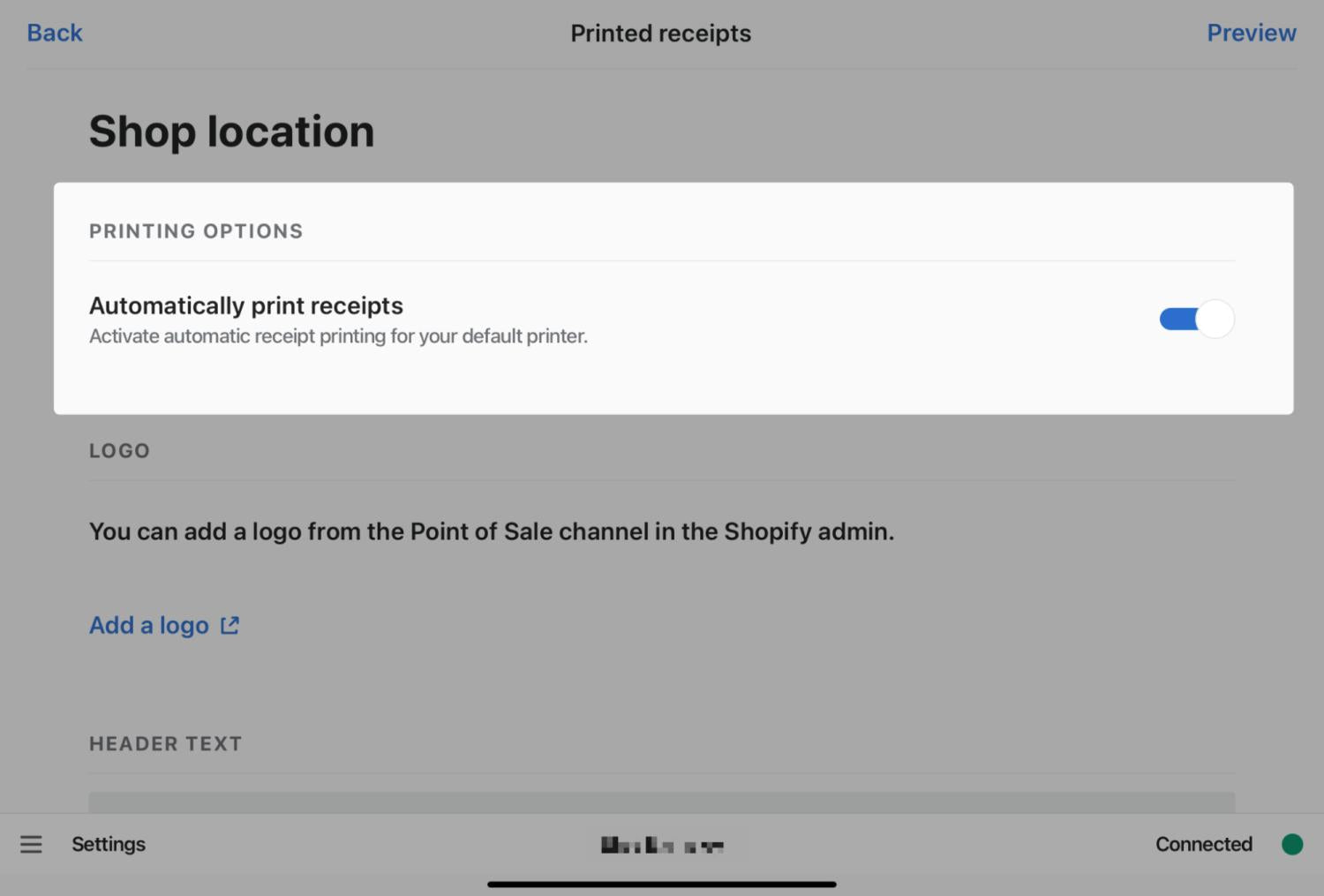
Crea ricevute automatiche con Shopify
Tenere traccia delle ricevute è il primo passo per raccogliere e organizzare la grande quantità di documenti necessaria per gestire un'attività commerciale.
È fortemente consigliato mantenere una copia di tutte le ricevute. Senza di esse, non sarai in grado di documentare accuratamente il rendiconto economico della tua attività. E se ci sono domande sulla tua attività da parte dell'Agenzia delle Entrate, le tue ricevute mostrano cosa hai venduto e quando.
Dalla creazione di ricevute automatiche all'invio via email o su carta stampata, Shopify POS ti aiuta in ogni fase.
Creare una ricevuta di pagamento: domande frequenti
Posso creare una ricevuta in autonomia?
Sì, software come Microsoft Word, Microsoft Excel e Canva offrono modelli di ricevuta gratuiti che puoi utilizzare per la tua piccola impresa senza un sistema POS. I merchant Shopify possono inviare ricevute automatiche dalla loro piattaforma ecommerce e dal sistema POS.
Come creo una ricevuta di pagamento?
- Scegli un modello di ricevuta
- Aggiungi le informazioni della tua azienda
- Personalizza il logo, il font e il nome del brand
- Aggiungi prodotti o servizi
- Imposta i prezzi e le imposte applicabili
- Specifica il metodo di pagamento
- Crea un numero di ricevuta
- Inviala al tuo cliente
Come si crea una ricevuta per un regalo?
- Scegli un modello di ricevuta per un regalo
- Aggiungi un numero di fattura o transazione
- Specifica i prodotti venduti
- Aggiungi la forma di pagamento
Esiste un'app gratuita per creare ricevute?
Shopify può generare ricevute automatiche per ogni ordine cliente. In alternativa, molti strumenti di fatturazione online, così come app per ricevute nell'Apple Store e nel Google Play Store, generano ricevute dopo il pagamento.
Qual è la differenza tra una ricevuta e una fattura?
Una ricevuta viene generata dopo che è stato effettuato un pagamento come prova di pagamento. Una fattura è un documento di vendita che mostra quanto è dovuto prima che il pagamento sia stato ricevuto.


